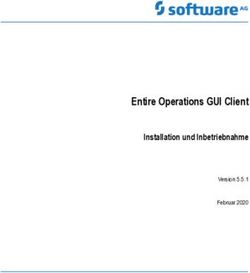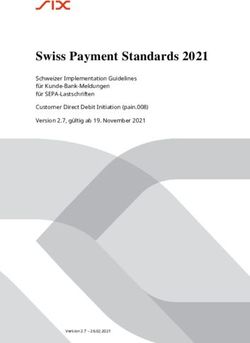SM-Client: Installationshandbuch
←
→
Transkription von Seiteninhalten
Wenn Ihr Browser die Seite nicht korrekt rendert, bitte, lesen Sie den Inhalt der Seite unten
sM-Client: Installationshandbuch Schweizerische Steuerkonferenz (SSK) / Bundesamt für Sozialversicherungen (BSV) Version: R6.1 Veröffentlicht Sep 11, 2020 am:
sM-Client: Installationshandbuch Veröffentlich Sep 11, 2020 Gesetzlich geschützt 2 / 97 t: Atos AG © 2020
sM-Client: Installationshandbuch
INHALTSVERZEICHNIS
1 ZWECK DES DOKUMENTS ......................................................................9
2 ÜBERSICHT .........................................................................................10
3 INSTALLATION UND KONFIGURATION DER INFRASTRUKTUR-
SOFTWARE ..........................................................................................11
3.1 MANUELLE INSTALLATION UND KONFIGURATION ........................................................... 11
3.1.1 Java JDK............................................................................................ 11
3.1.2 Sedex-Adapter .................................................................................... 12
3.1.3 Swissdec-Adapter ................................................................................ 12
3.1.4 JBoss EAP .......................................................................................... 12
3.1.5 TomEE+ ............................................................................................ 12
3.1.6 Weblogic ............................................................................................ 12
3.1.7 MySQL .............................................................................................. 13
4 INSTALLATION UND KONFIGURATION DES SM-CLIENT ......................15
4.1 MANUELLE INSTALLATION ..................................................................................... 15
4.1.1 Installation sM-Client Datenbank ........................................................... 15
4.1.2 Installation sM-Client auf JBoss EAP7 ..................................................... 18
4.1.3 Installation sM-Client auf Apache TomEE+ ............................................... 22
4.1.4 Installation auf Weblogic Server ............................................................ 26
4.2 KONFIGURATION DES SM-CLIENTS .......................................................................... 31
4.2.1 Konfiguration der Schnittstellenverzeichnisse ........................................... 31
4.2.2 Technische Konfiguration ...................................................................... 32
4.2.3 Monitoring Triage Regel ........................................................................ 49
4.2.4 Fachliche Konfiguration ........................................................................ 50
4.3 INSTALLATION EINES UPDATES .............................................................................. 60
4.4 NEU-INSTALLATION MIT VOLLSTÄNDIGEM BACKUP ........................................................ 60
4.5 ERSTELLEN EINES NEUEN MANDANTEN ...................................................................... 61
4.5.1 Mandantenfähigkeit aktivieren ............................................................... 62
4.6 KONFIGURATION DER ECH0058V4 DOMAIN ............................................................... 63
4.7 KONFIGURATION DER ELM-DOMAIN ........................................................................ 64
4.7.1 Hauptkonfiguration .............................................................................. 64
4.7.2 Konfiguration der kantonalen Ablage ...................................................... 69
4.7.3 ELM Triage Rules ................................................................................. 70
5 INSTALLATION UND KONFIGURATION SM-CLIENT MITTELS INSTALLER
...........................................................................................................72
5.1 VORAUSSETZUNGEN FÜR DIE INSTALLATION PER INSTALLER ............................................. 72
Veröffentlich Sep 11, 2020 Gesetzlich geschützt 3 / 97
t: Atos AG © 2020sM-Client: Installationshandbuch
5.2 SCHRITTE IM INSTALLER ...................................................................................... 73
5.2.1 Welcome-Screen ................................................................................. 73
5.2.2 Information-Screen ............................................................................. 74
5.2.3 Wahl des Installationsverzeichnisses ...................................................... 75
5.2.4 Package-Screen .................................................................................. 76
5.2.5 Wahl der Konfigurationparameter ........................................................... 77
5.2.6 Installationsvorgang ............................................................................ 78
5.2.7 Konfiguration ...................................................................................... 79
5.2.8 Start Menu und Shortcut ...................................................................... 80
5.2.9 Installationsende................................................................................. 81
5.3 MANUELLE ANPASSUNGEN .................................................................................... 81
5.3.1 Sedex-Adapter-Schnittstellen ................................................................ 81
5.3.2 Ablage............................................................................................... 82
5.3.3 Datenbank ......................................................................................... 82
5.3.4 Weitere Anpassungen .......................................................................... 82
5.4 STARTEN DES SM-CLIENTS ................................................................................... 82
5.5 DEINSTALLIEREN DES SM-CLIENTS.......................................................................... 82
5.6 INSTALLATION ALS SERVICE .................................................................................. 83
5.7 INSTALLATION-WIZARD FÜR LINUX ......................................................................... 83
6 ÜBERPRÜFUNG DER INSTALLATION ....................................................85
6.1 AUFRUF DER VERSIONSSEITE ................................................................................ 85
6.2 ÜBERPRÜFUNG IM LOG ........................................................................................ 86
6.3 SENDEN UND EMPFANGEN EINER TESTMELDUNG ........................................................... 86
7 INSTALLATION AUF ANDEREN DATENBANKEN ....................................88
7.1 MS-SQL ........................................................................................................ 88
7.2 ORACLE ......................................................................................................... 92
Veröffentlich Sep 11, 2020 Gesetzlich geschützt 4 / 97
t: Atos AG © 2020sM-Client: Installationshandbuch
TABELLE DER ABBILDUNGEN
Abbildung 1 Welcome-Screen ................................................................................ 73
Abbildung 2 Information-Screen............................................................................. 74
Abbildung 3 Wahl des Installationsverzeichnisses ...................................................... 75
Abbildung 4 Package-Screen ................................................................................. 76
Abbildung 5 Wahl der Sedex-ID ............................................................................. 77
Abbildung 6 Installationsvorgang ........................................................................... 78
Abbildung 7 Konfiguration ..................................................................................... 79
Abbildung 8 Start Menu und Shortcut ..................................................................... 80
Abbildung 9 Installationsende ................................................................................ 81
Veröffentlich Sep 11, 2020 Gesetzlich geschützt 5 / 97
t: Atos AG © 2020sM-Client: Installationshandbuch
DOKUMENTENVERWALTUNG
Historie
Version Geändert Beschreibung Datum Validator
01 Martin Erstellung und Gliederung 30.03.2009 SM
Liebrich
02 Martin Kapitel 3-6 06.04.2009 SM
Liebrich
03 Sergey Zusätzlicher Input 08.04.2009 ML
Abagyan
04 Martin Review für Release 1 Beta 09.04.2009 SM
Liebrich
05 Sergey Review für Release 1 Beta1 17.04.2009 SM
Abagyan
06 Stefan Malär Restrukturierung und Ergänzungen 22.05.2009 ML
Update für Release 2 Beta
07 Martin Beschreibung Installation mit Wizard 27.05.2009 SM
Liebrich
08 Martin Updates Release 1.0 RC1 08.06.2009 SM, ML
Liebrich,
Stefan Malär
09 Martin Updates, Installation des Testbed 15.06.2009 SM, ML
Liebrich,
Stefan Malär,
Markus
Vitalini
10 Martin Updates Release 1.0 RC2 06.07.2009 SM, ML
Liebrich,
Stefan Malär
11 Martin Updates Release 1.0 RC3 27.07.2009 SM, ML
Liebrich,
Stefan Malär
12 Martin Updates Release 1.0 RC4 17.08.2009 SM, ML
Liebrich,
Stefan Malär
13 Martin Updates Release 1.0 RC5 24.08.2009 SM, ML
Liebrich,
Stefan Malär
1.0 Stefan Malär Finale Version 04.09.2009 ML
Veröffentlich Sep 11, 2020 Gesetzlich geschützt 6 / 97
t: Atos AG © 2020sM-Client: Installationshandbuch
1.1 Sylvain Information über Standard benutzer im Kap 11.09.2009
Berthouzoz 5.5, 7, neue MS SQL JDBC Driver, Updates
gemäss Emails empfangen für support-sm-
client.consulting@atos.net
1.2 Sylvain Korrektion von LDAP Beispiel 15.12.2009
Berthouzoz
1.3 Sylvain Updates Release 2.0 19.01.2010
Berthouzoz
1.4 Sylvain Updates Release 2.1 03.03.2010
Berthouzoz
1.5 Christian Updates for Tomcat Installation 11.03.2010 SB
Wattinger
1.6 Sylvain Updates for Tomcat on Oracle and MS SQL 23.03.2010
Berthouzoz
1.7 Sylvain Update page 21, Chapter 4.3 8.11.2010
Berthouzoz
1.8 Sylvain Updates Release 3.0 05.01.2011 SM
Berthouzoz
1.9 Sylvain Update Release 3.0 after feedback from 11.02.2011 SM
Berthouzoz Tests
2.0 Andreas Update paragraph 4) in chapter 4.6 25.02.2011 SM
Doebeli
2.1 Sylvain Updates Release 4.0 (chapter 4.7, 4.2.2.6) 04.01.2012 CW
Berthouzoz
2.2 Andreas Updates Release 4.0 (chapter 4.2.2.4) 16.01.2012 CW
Doebeli
2.3 Christian Sprachliche Anpassungen und Update 27.01.2012 SB
Wattinger chapter 4.7 (message-handler outbox)
2.4 Sylvain Updates während Testphase (4.2.2 22.02.2012 CW
Berthouzoz Einschränkungen von Backups)
2.5 Sylvain SMCTESTING-37: Beim Versenden von 29.02.2012 CW
Berthouzoz ech0058v4 Meldungen wird die Sedex
Quittung nicht abgelegt(4.2.2 message-
handler)
2.6 Andrea PDF-Splitting von Sammelmeldungen 15.06.2012 CW
Rapanaro (4.2.2)
2.7 Sylvain ELM Konfiguration (4.8) 27.06.2012 CW
Berthouzoz
2.8 Christian ELM Konfiguration (4.8) Rules 10.07.2012 SB
Wattinger
Veröffentlich Sep 11, 2020 Gesetzlich geschützt 7 / 97
t: Atos AG © 2020sM-Client: Installationshandbuch
2.9 Andrea ELM Konfiguration fehlenden 26.07.2012 CW
Rapanaro Parameterbeschreibung
3.0 Sylvain Remark on installer 64bits, add XML 17.09.2012 CW
Berthouzo declaration to example rules xml
3.1 Sylvain Monitoring triage rule (4.2.3) 24.09.2012 CW
Berthouzoz
5.0 Andreas Informationen für Release 5.0 hinzugefügt 15/04/2013 CW
Dejung
5.0.1 Andreas Informationen für Release 5.0.1 hinzugefügt 23.07.2013 CW
Dejung
5.0.7 Fei Guo Informationen für Release 5.0.7 hinzugefügt 20.03.2014 CW
(3.1.5.1, 3.1.5.2, 4.1.2, 4.1.4)
5.0.8 Christian Informationen für Release 5.0.8 hinzugefügt 28.07.2014 SB
Wattinger (3.1.5.2); Parameter Konfiguration für Stuck
Message Detector in global-config.properties
Sylvain Infos über Anmeldung an der Monitoring 30.09.2014
Berthouzoz Platform im Kapitel 4.2.3
5.0.8_01 Sylvain Infos über EAP6 als Windows Dienst (Kap 23.01.2015
Berthouzoz 4.2.4.2.4)
5.0.8_02 Sylvain Aktualisierung von ‚ 30.11.2015
Berthouzoz protocol.receipt.timeout.days' Standardwert
(4.2.2.3)
6.0 Draft Sylvain Update Release 6.0 21.06.2017
3 Berthouzoz
6.0 Sylvain Information über die Limitierung der Länge 25.02.2019
Berthouzoz von Dateienpfad auf Window
6.1 Sylvain Update Release 6.1 28.08.2020
Berthouzoz
Veröffentlich Sep 11, 2020 Gesetzlich geschützt 8 / 97
t: Atos AG © 2020sM-Client: Installationshandbuch
1 ZWECK DES DOKUMENTS
Das nachfolgende Dokument beschreibt sämtliche notwendigen Installationsschritte und
Konfigurationen, um den sM-Client zu installieren und in Betrieb zu nehmen.
Veröffentlich Sep 11, 2020 Gesetzlich geschützt 9 / 97
t: Atos AG © 2020sM-Client: Installationshandbuch
2 ÜBERSICHT
Die Inbetriebnahme des sM-Clients erfordert verschiedene Installations- und
Konfigurationsschritte. Die Installation kann dabei von Hand oder über einen Wizard
erfolgen. Es werden Windows- oder Linux-Betriebssysteme unterstützt.
Es sind folgende Teile zu installieren:
• OpenJDK Corretto 8 (oder ähnliche) bzw. lizenziertes Oracle JDK 8
• Sedex-Adapter (nicht Teil der Lieferung des sM-Clients)
• Swissdec-Adapter (nicht Teil der Lieferung des sM-Clients) (optional; nur für ELM)
• JBoss bzw. TomEE+ oder WLS
• MySQL bzw. Oracle oder MS SQL
• sM-Client WAR-File
• sM-Client Datenbank
Die unterstützten Versionen können dem Technischen Design Dokument entnommen
werden.
Anschliessend an die Installation sind folgende Konfigurationen vorzunehmen:
• Konfiguration der Adapter (nicht Teil der Lieferung des sM-Clients)
• Konfiguration der Schnittstellenverzeichnisse (sM-Client)
• Technische Konfiguration (sM-Client)
• Fachliche Konfiguration (nach Systemstart; sM-Client)
Eine Default-Konfiguration wird mitgeliefert.
Veröffentlich Sep 11, 2020 Gesetzlich geschützt 10 / 97
t: Atos AG © 2020sM-Client: Installationshandbuch
3 INSTALLATION UND KONFIGURATION DER
INFRASTRUKTUR-SOFTWARE
Als Grundlage für den Betrieb des sM-Clients muss erst die entsprechende Infrastruktur-
Software installiert werden (bzw. schon vorhanden sein). Prinzipiell sind folgende Teile zu
installieren:
• JDK 8
• sedex-Adapter - nicht Teil der Lieferung des sM-Clients
• JBoss EAP (oder Apache TomEE oder Oracle Weblogic)
• MySQL (oder MS SQL Server oder Oracle DB)
• Ghostscript - nicht Teil der Lieferung des sM-Clients, optional, (benötigt um mehrere
Meldungen gleichzeitig zu drucken, siehe Kapitel "Konfiguration des sM-Clients →
Einrichten von Druckern")
Die unterstützten Versionen können dem Technischen Design Dokument entnommen
werden.
Anschliessend an der Installation sind folgende Konfigurationen vorzunehmen:
• Konfiguration Adapter - nicht Teil der Lieferung des sM-Clients
• Konfiguration von JBoss und MySQL
• Konfiguration von Druckern
3.1 Manuelle Installation und Konfiguration
3.1.1 Java JDK
Eine entsprechende Java-Umgebung (JDK) mit Version 8 kann aus dem Internet
heruntergeladen (https://docs.aws.amazon.com/corretto/latest/corretto-8-ug/downloads-
list.html) werden.
Wichtig: Auch bei Installation des sM-Client mittels Wizard ist eine manuelle Java-
Installation nötig.
Installationsanweisung (https://docs.aws.amazon.com/corretto/latest/corretto-8-ug) von
Amazon.
Veröffentlich Sep 11, 2020 Gesetzlich geschützt 11 / 97
t: Atos AG © 2020sM-Client: Installationshandbuch
3.1.2 Sedex-Adapter
Der sedex-Adapter kann aus dem Internet heruntergeladen
(https://www.bfs.admin.ch/bfs/de/home/register/personenregister/sedex/downloads.html)
werden.
Die Installation und Konfiguration erfolgt entsprechend der Installationsanweisung des BFS
( Sedex Downloads
(https://www.bfs.admin.ch/bfs/de/home/register/personenregister/sedex/downloads.html)
→ Dokumente → "sedex Client: Installation and User Manual").
3.1.3 Swissdec-Adapter
Der Swissdec-Adapter kann aus dem Internet heruntergeladen (https://www.swissdec.ch/)
werden.
Die Installation und Konfiguration erfolgt entsprechend der Installationsanweisung.
3.1.4 JBoss EAP
JBoss kann aus dem Internet heruntergeladen
(https://developers.redhat.com/products/eap/download/) werden.
Die Installation erfolgt entsprechend der Installationsanweisung
(https://access.redhat.com/webassets/avalon/d/Red_Hat_JBoss_Enterprise_Application_Pl
atform-7.0-Installation_Guide-en-US/Red_Hat_JBoss_Enterprise_Application_Platform-7.0-
Installation_Guide-en-US.pdf)von JBoss. Es ist zu beachten, dass die Umgebungsvariable
JBOSS_HOME auf das entsprechende Root-Verzeichnis von JBoss zeigt (und nicht auf bin oder
lib).
Es ist zu beachten, dass im Installationsverzeichnispfad keine Leerzeichen enthalten sein
dürfen.
3.1.5 TomEE+
Alternativ zur Installation auf JBoss kann sM-Client auch auf TomEE+ installiert werden.
TomEE+ kann aus dem Internet heruntergeladen (http://sm-
client.ch.atosconsulting.com/downloads/apache-tomee-plus-7.0.3-smclient.zip) werden.
Es ist zu beachten, dass die Umgebungsvariablen JAVA_HOME und CATALINA_HOME
korrekt gesetzt sind (z.B. JAVA_HOME = C:\Program Files\Java\jdk1.8.x und
CATALINA_HOME = C:\Program Files\TomEE\apache-tomee-plus-x ).
3.1.6 Weblogic
Alternativ zur Installation auf JBoss kann sM-Client auch auf Weblogic 12 installiert werden.
Weblogic kann aus dem Internet heruntergeladen
(https://docs.oracle.com/en/middleware/) werden. Die Installation erfolgt enschprechend
der Installationsanweisung (https://docs.oracle.com/en/middleware/) ("Oracle WebLogic
Server" → "Install WebLogic Server") von Oracle. Der sM-Client wurde mit der Version
12.2.1.2 getestet.
Veröffentlich Sep 11, 2020 Gesetzlich geschützt 12 / 97
t: Atos AG © 2020sM-Client: Installationshandbuch
Wichtige Informationen: Bei Windows-Systemen gibt es eine technische Limitierung bei
Dateilängen (Genauer 255 Zeichen). Stellen Sie daher sicher, dass der ausgewählte Pfad
(zum Beispiel C:\smclientbase\adapter\interface\outbox\data_send-
process5336001870260660156new4662471672881784255_444437efc9947f4d4e57b38f0e
b1a4ac45d1T2-VD-5.zip) die Beschränkung auf 255 Zeichen nicht überschreitet.
Beachten Sie, dass dies für alle drei Server (JBoss EAP, TomEE+ oder Weblogic) gilt, auf
denen Sie den sM-Client installiert haben.
3.1.7 MySQL
MySQL 5.6 GA kann aus dem Internet heruntergeladen
(http://dev.mysql.com/downloads/mysql/5.6.html) werden.
Die Installation erfolgt entsprechend der Installationsanweisung
(http://dev.mysql.com/doc/refman/5.6/en/installing.html) von MySQL.
3.1.7.1 Performance-Verbesserung
Um die Performance zu verbessern empfehlen wir die folgende Konfiguration für MySQL:
• innodb_lock_wait_timeout (konfiguriert in my.ini von MySQL Installationsverzeichnis
oder in %PROGRAMDATA%\MySQL\MySQL Server 5.6\my.ini, siehe MySql Dokumentation für
mehr Informatation über die Konfigurations-Dateien
(https://dev.mysql.com/doc/refman/5.6/en/option-files.html)) soll auf 150 erhöht
werden.
3.1.7.2 Engine von MySQL:
Im Falle von MySQL soll INNODB als Engine gesetzt werden. Für weitere Informationen
zum Umschalten auf INNODB verweisen wir auf die MySQL Dokumentation
http://dev.mysql.com/doc/ (http://dev.mysql.com/doc/) .
Der Parameter validationQuery (TomEE) oder
(JBoss EAP) muss auf dem Applikation Server konfiguriert werden, siehe Beispiel-Dateien
unten.
Erklärung:
Bei jedem Versuch des sM-Client, etwas in die DB zu schreiben, wird der Container zuerst
klären, ob noch eine valide Connection besteht - falls nicht wird eine angefordert. Dies
versucht der Container eine Anzahl Male (gemäss Default). Falls es nicht gelingt eine
Connection zu erhalten, wird die Transaktion zurückgerollt; also insbesondere wenn die DB
ganz ausfallen würde.
Falls schon vor Prozessbeginn keine DB-Verbindung möglich ist, wird der Prozess gar nicht
gestartet. Mit den Parametern wird nur der Fall verhindert, dass die DB-Verbindung einmal
fehlschlägt und dann aber wiederhergestellt werden kann.
Der Gesamt-Prozess besteht aus Teilschritten, die jeweils einer Transaktion entsprechen;
es gibt also keine übergeordnete Transaktion für den Geamtprozess. Sollte die DB genau
während der Teil-Transaktion unwiderruflich abbrechen, könnte eine betroffene Meldung im
Temp liegen bleiben.
Veröffentlich Sep 11, 2020 Gesetzlich geschützt 13 / 97
t: Atos AG © 2020sM-Client: Installationshandbuch Beispiel-Konfiguration finden Sie im Kapitel "Manuelle Installation → Installation sM-Client auf JBoss EAP7 → Verbindung zum Datenbank für MySql", " MS-SQL → Konfigurieren von MS SQL Server Data Source" auf für Microsoft SQL Server und im Kapitel " Oracle → Konfigurieren von Oracle Server Data Source" für Oracle. Veröffentlich Sep 11, 2020 Gesetzlich geschützt 14 / 97 t: Atos AG © 2020
sM-Client: Installationshandbuch
4 INSTALLATION UND KONFIGURATION DES
SM-CLIENT
Nachdem die Infrastruktur installiert wurde, kann der sM-Client installiert werden. Es sind
folgende Teile zu installieren und entsprechende Konfigurationen vorzunehmen:
• sM-Client WAR-File
• sM-Client Queue
• sM-Client Datenbank
• Konfiguration der Schnittstellenverzeichnisse
• Technische Konfiguration
• Fachliche Konfiguration (nach Systemstart)
Eine Default-Konfiguration wird mitgeliefert.
4.1 Manuelle Installation
4.1.1 Installation sM-Client Datenbank
Als Beispiel wird hier gezeigt, wie die sM-Client Datenbank unter MySQL installiert werden
kann.
Unter MySQL muss eine Datenbank mit Name smclient angelegt werden:
mysql> CREATE DATABASE smclient;
Query OK, 1 row affected (0.05 sec)
Danach muss ein Datenbank-Benutzer angelegt werden, um auf die Datenbank zugreifen
zu können
• Name: smclientUser
• Password: password
mysql> GRANT ALL PRIVILEGES ON smclient.* TO smclientUser@localhost IDENTIFIED BY
'password';
Query OK, 0 rows affected (0.06 sec)
Veröffentlich Sep 11, 2020 Gesetzlich geschützt 15 / 97
t: Atos AG © 2020sM-Client: Installationshandbuch
4.1.1.1 Konfigurationstabelle
Daraufhin wird die Konfigurationstabelle angelegt und mit den entsprechenden Werten
gefüllt. Das untenstehende Script muss dafür angepasst (Ersetzen von Werten
„yourSedexId") und ausgeführt werden.
mysql> use smclient;
mysql> CREATE TABLE smclient.smMandant (`sedexId` varchar(255) NOT NULL, `name`
varchar(255) DEFAULT NULL, `active` bit DEFAULT false, PRIMARY KEY (`sedexId`));
mysql> CREATE TABLE `domain` (
`id` bigint(20) NOT NULL AUTO_INCREMENT,
`name` varchar(255) NOT NULL,
PRIMARY KEY (`id`),
UNIQUE KEY `name` (`name`));
insert into domain (name) values ('smclient');
insert into domain (name) values ('ech0058v4');
mysql> CREATE TABLE smclient.configuration(keycolumn VARCHAR(255) NOT NULL,confValue
VARCHAR(255), sedexId VARCHAR (255) NOT NULL, `domain_id` BIGINT(20) NOT NULL DEFAULT
'0', PRIMARY key(`sedexId`, `keycolumn`, `domain_id`));
INSERT INTO smclient.smMandant (sedexId,name,active) values
('yourSedexId','default',true);
INSERT INTO configuration (domain_id, keycolumn, confvalue, sedexid ) VALUES ((select
id from domain where name like 'smclient'), 'global-config.location',
'C:/smclientbase/config/global-config.properties', 'yourSedexId' );
INSERT INTO configuration
VALUES('config.location','C:/smclientbase/config/config.properties','yourSedexId',
(select id from domain where name like 'smclient'));
INSERT INTO configuration VALUES('message-
handler.location','C:/smclientbase/config/message-handler.properties','yourSedexId',
(select id from domain where name like 'smclient'));
INSERT INTO configuration
VALUES('repository.location','C:/smclientbase/config/repository.properties','yourSedexId
', (select id from domain where name like 'smclient'));
INSERT INTO configuration
VALUES('formservice.location','C:/smclientbase/config/formservice.properties','yourSedex
Id', (select id from domain where name like 'smclient'));
INSERT INTO configuration
VALUES('rules.location','C:/smclientbase/config/rules.xml','yourSedexId', (select id
from domain where name like 'smclient'));
INSERT INTO configuration VALUES('timeout.time','30','yourSedexId', (select id from
domain where name like 'smclient'));
INSERT INTO configuration VALUES('keep.deleted.time','10','yourSedexId', (select id
from domain where name like 'smclient'));
INSERT INTO configuration VALUES('message-
handler.location','C:/smclientbase/config/message-handler-
ech0058v4.properties','yourSedexId', (select id from domain where name like
'ech0058v4'));
• global-config.location: Definiert wo die Properties Datei für die globale Konfiguration
ist. Dies muss nur für einen domain und sedex id definiert werden. Welche benutzt wird
ist irrelevant aber sie muss existieren.
• config.location: Definiert wo die Properties Datei mit den Konfigurationen, die
allgemein für den sM-Client gelten, liegt
• message-handler.location: Definiert wo die Properties Datei mit den Konfigurationen
für den MessageHandler liegt
Veröffentlich Sep 11, 2020 Gesetzlich geschützt 16 / 97
t: Atos AG © 2020sM-Client: Installationshandbuch
• repository.location: Definiert wo die Properties Datei mit den Konfigurationen für die
Ablage liegt
• formservice.location: Definiert wo die Properties Datei mit den Konfigurationen für
den Formservice sind
• rules.location: Definiert wo die Datei mit den Triageregeln abgelegt ist
• timeout.time: Definiert in Minuten wie lange ein Benutzer ohne Aktivität eingeloggt
bleibt
• keep.deleted.time: Definiert in Tagen wie lange Nachrichten im Papierkorb aufbewahrt
werden, bevor sie gelöscht werden
4.1.1.2 Benutzertabellen
Die Benutzertabellen müssen ebenfalls angelegt und mit den entsprechenden Werten
gefüllt werden. Das untenstehende Script muss dafür angepasst und ausgeführt werden.
Mysql> CREATE TABLE smRole (
id BIGINT NOT NULL AUTO_INCREMENT,
name VARCHAR(255),
description VARCHAR(255),
PRIMARY KEY (id)
);
insert into smRole (name, description) values('Admin', 'Administrator');
insert into smRole (name, description) values('ActiveUser', 'Active User (Sender)');
insert into smRole (name, description) values('PassiveUser', 'Passive User
(Receiver)');
INSERT INTO smRole (name, description) values('SuperUser', 'Super User');
CREATE TABLE smUser (
id BIGINT NOT NULL AUTO_INCREMENT,
username VARCHAR(255),
password VARCHAR(255),
firstname VARCHAR(255),
lastname VARCHAR(255),
defaultLanguage VARCHAR(255),
sedexId VARCHAR(255),
PRIMARY KEY (id)
);
insert into smUser (username,password,firstname,lastname, defaultLanguage, sedexId)
values('Admin', '46/tAEewgFnQ+toQ9ADB5Q==', 'administrator', 'administrator',
'de','yourSedexId');
insert into smUser (username,password,firstname,lastname,defaultLanguage, sedexId)
values('SuperUser', '2atHgjIcy5hGeeRwzY+mhQ==', 'Super', 'User', 'de', null);
CREATE TABLE smUser_smRole (
smUser_id BIGINT NOT NULL,
role_id BIGINT NOT NULL
);
insert into smUser_smRole (smUser_id,role_id) values((select id from smUser where
username='Admin'),(select id from smRole where name='Admin'));
INSERT INTO smUser_smRole (smUser_id,Role_id) values ((select id from smUser where
username='SuperUser'),(select id from smRole where name='SuperUser'));
Veröffentlich Sep 11, 2020 Gesetzlich geschützt 17 / 97
t: Atos AG © 2020sM-Client: Installationshandbuch
Das Script legt einen Standard Benutzer an, welcher anschliessend weitere Benutzer
hinzufügen kann. Der Benutzer hat den Benutzernamen: „Admin" und auch das Passwort
„Admin". Bei der Eingabe ist die Gross- und Kleinschreibung zu beachten.
4.1.1.3 Transaction-isolation
TRANSACTION_ISOLATION muss auf READ-COMMITTED gesetzt werden:
1. Führen Sie die folgende Abfrage aus:
select @@GLOBAL.tx_isolation, @@tx_isolation;
2. Falls die TRANSACTION_ISOLATION nicht auf READ-COMMITTED gesetzt ist, dann
aktualisieren Sie Ihre MySql Konfigurations-Datei (Standard my.ini im
Installationsverzeichnis von MySql) mit den folgenden Zeilen:
# Set the default transaction isolation level. Levels available are:
# READ-UNCOMMITTED, READ-COMMITTED, REPEATABLE-READ, SERIALIZABLE
transaction_isolation = READ-COMMITTED
oder starten Sie den MySql Server mit dem Option --transaction-isolation=READ-
COMMITTED
4.1.2 Installation sM-Client auf JBoss EAP7
1. JBoss EAP herunterladen und installieren
2. JBOSS_HOME/standalone/configuration/standalone-full.xml aktualisieren
a. Logging konfigurieren: Fügen Sie die mit dem Kommentar markierte Zeile ein:
b. Konfigurieren Sie die Verbindung zur Datenbank: Ersetzen Sie die ganze
Sektion mit folgendem.
i. Passen Sie der Benutzername und Kenwort in der Sektion an.
ii. Passen Sie die JDBC-Url im Element an.
Veröffentlich Sep 11, 2020 Gesetzlich geschützt 18 / 97
t: Atos AG © 2020sM-Client: Installationshandbuch
jdbc:mysql://localhost:3306/smclient
mysql
1
10
true
smclientUser
password
true
false
32
true
com.mysql.jdbc.Driver
com.mysql.jdbc.jdbc2.optional.MysqlXADataSource
Codeblock 1 Verbindung zum Datenbank
c. JMS Settings konfigurieren: Ersetzen Sie die ganze Sektion mit folgendem.
Veröffentlich Sep 11, 2020 Gesetzlich geschützt 19 / 97
t: Atos AG © 2020sM-Client: Installationshandbuch
Codeblock 2 JMS Settings
Veröffentlich Sep 11, 2020 Gesetzlich geschützt 20 / 97
t: Atos AG © 2020sM-Client: Installationshandbuch
d. "transaction timeout" setzen: Fügen Sie die mit dem Kommentar markierte Zeile
ein:
Codeblock 3 Setting the transaction timeout
3. JDBC Driver installieren
a. Erstellen Sie die Verzeichnisstruktur im JBOSS_HOME/modules ( com/mysql/main für
mysql)
b. Erstellen Sie eine module.xml Datei in dem main/ Unterverzeichnis von dem neuen
Modul
Codeblock 4 module.xml for mysql
c. Kopieren Sie den JAR-Datei(en) in das main/ Unterverzeichnis
4. JDK module ändern
a. Editieren Sie die Datei
JBOSS_HOME\modules\system\layers\base\sun\jdk\main\module.xml und fügen sie
die folgenden mit Kommentar markierten Zeilen an:
...
...
Veröffentlich Sep 11, 2020 Gesetzlich geschützt 21 / 97
t: Atos AG © 2020sM-Client: Installationshandbuch
Codeblock 5 Edit the JDK module
5. JSF 1.2 libraries hinzufügen
a. Extrahieren Sie der Datei jboss-eap-modules-jsf-1.2.zip (http://sm-
client.ch.atosconsulting.com/downloads/jboss-eap-modules-jsf-1.2.zip) im
JBOSS_HOME (NICHT in des modules Unterverzeichnis)
4.1.2.1 Installation von smclient.war
Die letzte Version des sM-Client kann hier (http://sm-client.ch.atosconsulting.com)
heruntergeladen werden. Bitte beachten Sie, dass bei einem Download mittels Internet
Explorer, die File-Extension von .war auf .zip geändert werden kann. In diesem Falle ist
nach erfolgtem Download einfach die Endung wieder in .war zu ändern. Das
heruntergeladene File darf nicht mittels Win-Zip (oder ähnlichen Programmen)
ausgepackt werden.
Danach muss das WAR-File ins Verzeichnis $JBOSS_HOME/standalone/deployments kopiert
werden. Der JBoss Server führt automatisch ein Deployment der Applikation durch
(Autodeploy-Option muss aktiviert sein; dies ist standardmässig der Fall) und eventuell den
alten smclient*.war.deployed muss gelöscht werden.
4.1.2.2 Konfiguration der Logging
Beschrieben im Kapitel Konfiguration des sM-Clients: Logging
4.1.3 Installation sM-Client auf Apache TomEE+
4.1.3.1 Konfiguration der Datenquelle für sM-Client
Es muss eine Datenquelle konfiguriert werden, damit vom Applikationsserver und damit
von der Applikation auf die Daten zugegriffen werden kann.
• Editieren Sie die Datei TOMEE_HOME\conf\tomee.xml. Auf der Webseite (http://sm-
client.ch.atosconsulting.com/R6.0/downloads/tomee-example.xml) unter 'Weitere
dateien' finden Sie eine tomee.xml Beispieldatei
o In der DATASOURCE Sektion, ändern Sie die class-name, Url, User, Password
Eigenschaften (für die andere Datenbank ändern Sie die Attribute JdbcDriver und
JdbcUrl (siehe in den entsprechenden Kapitel: MS-SQL und Oracle für die Werte))
Veröffentlich Sep 11, 2020 Gesetzlich geschützt 22 / 97
t: Atos AG © 2020sM-Client: Installationshandbuch
XaDataSource = xaSmcDs
DataSourceCreator = dbcp
JtaManaged = true
UserName = smclientUser
Password = password
MaxTotal = 20
MaxIdle = 20
MinIdle = 2
InitialSize = 2
MaxWait = 5000
TestOnBorrow = true
ValidationQuery = select 1
Url = jdbc:mysql://localhost:3306/smclient?useSSL=false
User = smclientUser
Password = password
Die Felder username und password entsprechen den Werten, die unter Installation sM-
Client Datenbank gesetzt wurden.
4.1.3.2 Transaktion timeout setzen
Editieren Sie die Datei TOMEE_HOME\conf\tomee.xml. Fügen Sie die folgende Sektion ein (im
Beispiel tomee-example.xml schon enthalten)
defaultTransactionTimeout = 1h
Codeblock 6 Setting the transaction timeout
4.1.3.3 JMS Settings konfigurieren
Editieren Sie die Datei TOMEE_HOME\conf\tomee.xml. Fügen Sie die folgende Sektion ein (im
Beispiel tomee-example.xml schon enthalten)
Veröffentlich Sep 11, 2020 Gesetzlich geschützt 23 / 97
t: Atos AG © 2020sM-Client: Installationshandbuch
BrokerXmlConfig = xbean:classpath:activemq.xml
ServerUrl = vm://local_broker
threadPoolSize = 50
InitialRedeliveryDelay = 1000
MaximumRedeliveries = 5
RedeliveryBackOffMultiplier = 3
RedeliveryUseExponentialBackOff = true
ResourceAdapter = SmcJmsResourceAdapter
ResourceAdapter = SmcJmsResourceAdapter
InstanceLimit = 50
destination = validation
destination = validation-prio
destination = pdf
destination = pdf-prio
destination = DLQ
Codeblock 7 JMS Settings
4.1.3.4 Weitere Bibliotheken
Datei smc-tomee-additional-libs.zip (http://sm-
client.ch.atosconsulting.com/R6.0/downloads/smc-tomee-additional-libs.zip) im
TOMEE_HOME extrahieren (enthält JAR-Dateien und activemq.xml)
Folgende Dateien sollen aus TOMEE_HOME/lib entfernt werden:
Veröffentlich Sep 11, 2020 Gesetzlich geschützt 24 / 97
t: Atos AG © 2020sM-Client: Installationshandbuch
myfaces-*
openwebbeans-jsf*
tomee-myfaces*
Ferner ist der log4j.jar Datei und den JDBC Treiber entsprechend ihre Datenbank in das
Verzeichnis TOMEE_HOME/lib zu kopieren.
Die Dateien können hier bezogen werden:
• http://dev.mysql.com/downloads/connector/j/
(http://dev.mysql.com/downloads/connector/j/) (JDBC Treiber für MySQL)
• https://docs.microsoft.com/en-us/sql/connect/jdbc/download-microsoft-jdbc-driver-for-
sql-server (https://docs.microsoft.com/en-us/sql/connect/jdbc/download-microsoft-
jdbc-driver-for-sql-server) (sqljdbc42.jar, JDBC Treiber für Mircosoft SQL Server 2008
bis 2016)
• http://www.oracle.com/technology/software/tech/java/sqlj_jdbc/index.html
(http://www.oracle.com/technology/software/tech/java/sqlj_jdbc/index.html)
(ojdbc8.jar JDBC Treiber für Oracle)
• http://logging.apache.org/log4j/1.2/download.html
(http://logging.apache.org/log4j/1.2/download.html)
4.1.3.5 Konfiguration des Arbeitsspeichers
Um einen reibungslosen Betrieb sicherzustellen, muss die Xmx auf 1024MB eingestellt
werden. Diese ist die minimale Anforderung für eine Einzelplatz installation (2048MB als
Arbeitsspeicher wird benötigt, wenn eine grosse Anzahl Meldungen bearbeitet werden
soll.). Siehe Betriebshandbuch für weitere Anforderungen im Falle einer Multi-User
intallation.
Das kann entweder in den JAVA_OPTS (über die Kommandozeile oder Systemvariablen)
geschehen oder in den Dateien setenv.sh (Linux) bzw. setenv.bat (Windows) im
TOMEE_HOME/bin/ .
Die folgende Zeile muss dafür auf -Xms512m -Xmx1024m geändert werden:
set "CATALINA_OPTS=%CATALINA_OPTS% -Xms3G -Xmx3G"
Für Windows Umgebungen empfehlen wir die gleichen Werte für MinHeapSize und
MaxHeapSize zu konfigurieren, um ein memory page swapping zu vermeiden.
Bei der Verwendung von mehreren Mandanten sollte das Memory entsprechend erhöht
werden. Siehe auch Betriebs-Handbuch Kap. 2.2.
Veröffentlich Sep 11, 2020 Gesetzlich geschützt 25 / 97
t: Atos AG © 2020sM-Client: Installationshandbuch
4.1.3.6 Installation von smclient.war
Die letzte Version des sM-Client für Apache TomEE kann hier (http://sm-
client.ch.atosconsulting.com/) ( http://sm-client.ch.atosconsulting.com/ (http://sm-
client.ch.atosconsulting.com/)) heruntergeladen werden. Bitte beachten Sie, dass bei
einem Download mittels Internet Explorer, die File-Extension von .war auf .zip geändert
werden kann. In diesem Falle ist nach erfolgtem Download einfach die Endung wieder in
.war zu ändern. Das heruntergeladene File darf nicht mittels Win-Zip (oder
ähnlichen Programmen) ausgepackt werden.
Stellen Sie sicher, dass Sie das WAR-File für TomEE herunterladen und dass Sie den File-
Namen in smclient.war abgeändert haben.
Danach muss das WAR-File ins Verzeichnis TOMEE_HOME/webapps kopiert werden. Nun muss
zuerst MySQL gestartet werden und danach TomEE.
4.1.3.7 Konfiguration der Logging
Beschrieben im Kapitel Konfiguration des sM-Clients : Logging
4.1.4 Installation auf Weblogic Server
4.1.4.1 Konfiguration
Benötigte Bibliotheke hinzufügen
• Neue Domain erstellen für den WLS Server in $DOMAIN_HOME.
• Folgende Bibliotheken in $DOMAIN_HOME/lib hinzufügen
MAVEN=http://repo1.maven.org/maven2
HIBERNATE_VERSION=4.3.11.Final
curl -O $MAVEN/org/hibernate/hibernate-core/$HIBERNATE_VERSION/hibernate-core-
$HIBERNATE_VERSION.jar
curl -O $MAVEN/org/hibernate/hibernate-
entitymanager/$HIBERNATE_VERSION/hibernate-entitymanager-$HIBERNATE_VERSION.jar
curl -O $MAVEN/org/hibernate/hibernate-ehcache/$HIBERNATE_VERSION/hibernate-
ehcache-$HIBERNATE_VERSION.jar
curl -O $MAVEN/org/hibernate/common/hibernate-commons-
annotations/4.0.5.Final/hibernate-commons-annotations-4.0.5.Final.jar
curl -O $MAVEN/antlr/antlr/2.7.7/antlr-2.7.7.jar
curl -O $MAVEN/dom4j/dom4j/1.6.1/dom4j-1.6.1.jar
curl -O $MAVEN/org/jboss/jandex/1.2.4.Final/jandex-1.2.4.Final.jar
curl -O $MAVEN/org/jboss/logging/jboss-logging/3.1.0.GA/jboss-logging-
3.1.0.GA.jar
curl -O $MAVEN/jaxen/jaxen/1.1.1/jaxen-1.1.1.jar
Codeblock 8 domain libraries
Veröffentlich Sep 11, 2020 Gesetzlich geschützt 26 / 97
t: Atos AG © 2020sM-Client: Installationshandbuch
• Folgende Bibliotheken in $DOMAIN_HOME/endorsed hinzufügen (Verzeichnis muss zuerst
erstellt werden)
MAVEN=http://repo1.maven.org/maven2
curl -O $MAVEN/xalan/serializer/2.7.2/serializer-2.7.2.jar
curl -O $MAVEN/xerces/xercesImpl/2.12.0/xercesImpl-2.12.0.jar
curl -O $MAVEN/xml-apis/xml-apis/1.4.01/xml-apis-1.4.01.jar
curl -O $MAVEN/xml-resolver/xml-resolver/1.2/xml-resolver-1.2.jar
Codeblock 9 endorsed libraries
• xalan-2.7.2.jar in $DOMAIN_HOME/xml-registry (Verzeichnis muss zuerst erstellt werden)
MAVEN=http://repo1.maven.org/maven2
curl -O $MAVEN/xalan/xalan/2.7.2/xalan-2.7.2.jar
Codeblock 10 XML libraries
Anpassungen am Start-Script
In $DOMAIN_HOME/bin/startWebLogic.sh ( bzw. startWebLogic.cmd auf Windows)
-> Folgende Zeile unter der Zeile 183 ( # START WEBLOGIC) einfügen
JAVA_VM="${JAVA_VM} -
Dlog4j.configuration=file:///tmp/smc/smclientbase/mandant1/config/log.config" # adapt to
your sM-Client installation and operating system (this is Linux)
(Pfad zum log.config muss entsprechend Ihrer Umbebung angepasst werden).
Anpassung am Domain-Script
Auf Windows muss folgende Zeile am Ende von $DOMAIN_HOME\setDomainEnv.cmd eingefügt
werden:
set CLASSPATH=%DOMAIN_HOME%\xml-registry\*;%CLASSPATH%
@REM set JAVA_OPTIONS=%JAVA_OPTIONS% -Djava.endorsed.dirs=%DOMAIN_HOME%\endorsed
Auf *nix, folgende Zeile am Ende von $DOMAIN_HOME/setDomainEnv.sh einfügen:
export CLASSPATH="${DOMAIN_HOME}/xml-registry/*${CLASSPATHSEP}${CLASSPATH}"
# export JAVA_OPTIONS="${JAVA_OPTIONS} -Djava.endorsed.dirs=${DOMAIN_HOME}/endorsed"
Veröffentlich Sep 11, 2020 Gesetzlich geschützt 27 / 97
t: Atos AG © 2020sM-Client: Installationshandbuch
Sowohl auf Windows wie auch auf Linux ist die Kommentierung der zweiten Zeile zu
beachten. Diese wird erst zu einem späteren Zeitpunkt entfernt - ohne Kommentar-
Markierung startet der Server jetzt noch nicht korrekt!
4.1.4.2 Durch den WLS Admin-Konsole
• Server bzw. Domain starten
• Admin-Konsole starten http://localhost:7001/console (http://localhost:7001/console)
• Mit den während der Installation erstellten Zugriffsdaten einloggen
• Annahme für weitere Beschreibung: Spracheinstellung Admin-Konsole ist auf Englisch
Benötige Resourcen definieren
JDBC Data Source
Folgendes ist in der Admin-Konsole auszuführen:
• Nach 'Home -> Summary of JDBC Data Sources' gehen
• Auf New -> Generic Data Source klicken
• Formular ausfüllen ( Next klicken um auf die nächste Seite zu gelangen):
• JDBC Data Source Properties
o Name: smc-ds1
o JNDI Name: smclient
o Database Type: Oracle / MySQL
• JDBC Data Source Properties (2) - Oracle Variante
o Database Driver: Oracle's Driver (Thin XA) for Instance Connecitons;
Versions:Any
• JDBC Data Source Properties (2) - MySQL Variante
o Database Driver: MySQL's Driver (Type 4 XA) Versions:using
com.mysql.jdbc.jdbc2.optional.MysqlXADataSource
• Connection Properties (alle Werte sind entsprechend Ihrer Umgebung anzupassen!)
o Database Name: smclient
o Host Name: localhost
o Database User Name: smc
o Password: smc
o Confirm Password: smc
Veröffentlich Sep 11, 2020 Gesetzlich geschützt 28 / 97
t: Atos AG © 2020sM-Client: Installationshandbuch
• Test Datenbank Verbindung
o Klick auf Test Configuration: Nachricht angezeigt: Connection test succeeded.
o Ansonsten Settings verifizieren bis diese gültig sind.
• Targets
o AdminServer auswählen
o Klick auf Finish
JMS Connections
Die folgende Anleitung enthält Schritt-für-Schritt-Anweisungen zum Definieren
erforderlicher Objekte:
http://www.oracle.com/webfolder/technetwork/tutorials/obe/fmw/wls/12c/08-JMS--
4468/jms.htm
(http://www.oracle.com/webfolder/technetwork/tutorials/obe/fmw/wls/12c/08-JMS--
4468/jms.htm)
Unten stehend die Informationen, die benötigt werden:
• JMS Server: Name smcJMSServer. Diesen mit einem Persistenten Store nach Wahl
aufsetzen (Empfehlung: File Store für bessere Performanz)
• JMS Module: Name smcJMSModule
• smcJMSModule / Resources: folgende Resourcen erstellen und zu ein einzelnen
subdeployment (z.B. benannt smcQueues) einfügen:
Name Type JNDI Name Targets
DLQ Queue jms/queue/DLQ smcJMSServer
pdf Queue jms/queue/pdf smcJMSServer
pdf-prio Queue jms/queue/pdf-prio smcJMSServer
validation Queue jms/queue/validation smcJMSServer
validation-prio Queue jms/queue/validation smcJMSServer
-prio
Alle Error Destinations unter Delivery Failure für alle Queues auf DLQ (ausser DLQ selbst
natürlich) konfigurieren. redelivery delays auf 20000 und Redelivery Limit auf 3 setzen.
Diese Werte können je nach gewünschtem Effekt variiert werden - hier wird beispielsweise
nach dreimaliger Re-Delivery nach einer Minute abgebrochen. Sofern die Datenbank
längere Ausfälle aufweisen kann sollten diese Werte erhöht werden.
XML Registry
Zu tun in der Admin-Konsole:
• Nach 'Home -> XML Registries' gehen
Veröffentlich Sep 11, 2020 Gesetzlich geschützt 29 / 97
t: Atos AG © 2020sM-Client: Installationshandbuch
• Auf New klicken -> Transformer Factory auf
org.apache.xalan.processor.TransformerFactoryImpl setzen und für den AdminServer
speichern.
Transaction Timeout konfigurieren
Folgendes ist in der Admin-Konsole auszuführen:
• Nach Home -> JTA gehen
• Timeout Seconds auf 3600 erhöhen
• Nach Home -> Servers -> your server (AdminServer)
• Im tab Overload set Max Stuck Thread Time auf 3600 setzen
• Im tab Tuning , Stuck Thread Max Time auf 3600 setzen
Beenden
• Letzte eingefügte Zeile auf setDomainEnv.[sh|bat] unkommentieren.
• WLS Server neustarten und wieder auf der Admin-Konsole einloggen.
Application Installation und Konfiguration
• Nach 'Home -> Configure applications' gehen
Required JSF 1.2
• auf Install klicken
• Fomular ausfüllen ( Next kliken um auf der nächste Seite zu gehen):
o Path: ${Oracle_Home}/wlserver/common/deployable-libraries/jsf-1.2.war
o selectieren Install this deployment as a library
o selectiern No, I will review the configuration later
o auf Finish klicken
• Neue Eintrag soll auf 'Deployments' erscheinen: jsf(1.2,1.2.9.0)
Erstes Deployment von sM-Client
• auf Install klicken
• Fomular ausfüllen ( Next kliken um auf der nächste Seite zu gehen):
o Path: ${sM-Client_base_dir}/smclient/smclient/target/smclient-6.0.0-
SNAPSHOT.war
o selectieren Install this deployment as an application
o selectieren No, I will review the configuration later
o auf Finish klicken
Veröffentlich Sep 11, 2020 Gesetzlich geschützt 30 / 97
t: Atos AG © 2020sM-Client: Installationshandbuch
• Neue Eintrag soll auf 'Deployments' erscheinen: smclient-6.0.0-SNAPSHOT
Redeployment von sM-Client
• selectieren smclient-6.0.0
• auf Update klicken
• Auf der nächste Seite (Locate new deployment files) auf Finish klicken
4.2 Konfiguration des sM-Clients
4.2.1 Konfiguration der Schnittstellenverzeichnisse
Die Schnittstellen sind im Property-File message-handler.properties definiert.
Es sind die Schnittstellenverzeichnisse zu konfigurieren:
• Zum sedex-Adapter
• Zu den Fachapplikationen/externe Triage
• Ablage
• Interne Schnittstellen
Folgende Verzeichnisse sind als Schnittstelle zum sedex-Adapter zu konfigurieren. Die
Verzeichnisse wurden bei der Installation des Adapters schon angelegt:
• Meldung Eingang
• sedex-Quittung Eingang
• Meldung Ausgang
Details können dem Kapitel 6.1 des Technischen Design Dokumentes entnommen werden.
Folgende Verzeichnisse sind als Schnittstelle zu den Fachapplikationen/externer
Triage, bzw. als interne Schnittstellen zu konfigurieren. Die Verzeichnisse sind
gegebenenfalls anzulegen und mit entsprechenden Lese- und Schreibrechten für den sM-
Client auszustatten:
• Meldung Eingang
o Unterverzeichnisse für jede Fachapplikation/Triage
o Unterverzeichnis für Postfach
• Meldung Ausgang
o Unterverzeichnisse für jede Fachapplikation/Triage
• Gesendete Meldungen
o Unterverzeichnisse für jede Fachapplikation/Triage
• Gescheiterte Meldungen
o Unterverzeichnis für Meldungen welche nicht gesendet werden konnten
Veröffentlich Sep 11, 2020 Gesetzlich geschützt 31 / 97
t: Atos AG © 2020sM-Client: Installationshandbuch
o Unterverzeichnis für Meldungen welche nicht übertragen werden konnten
Die Namen der Verzeichnisse sind frei wählbar, müssen aber über ein Property-File
definiert werden.
Details können den Kapiteln 6.2 und 6.3 des Technischen Design Dokumentes entnommen
werden.
Folgende Verzeichnisse sind als Ablage zu konfigurieren. Die Verzeichnisse sind
gegebenenfalls anzulegen und mit entsprechenden Lese- und Schreibrechten für den sM-
Client auszustatten:
• Ablage
o Dokumentation
o Integrity Check
o Teilnehmerliste
o XSD_XSLT
Die Namen der Verzeichnisse sind frei wählbar, müssen aber über ein Property-File
definiert werden.
Details können den Kapiteln 6.2 und 6.3 des Technischen Design Dokumentes entnommen
werden.
Die Ablage wird zur Verfügung gestellt oder kann von unserer Webseite heruntergeladen
(Link (http://sm-client.atos-solutions.ch/). Die Produktive Ablage oder Test Ablage für Test
Instanzen [T sedexID]) und muss an den entsprechenden Ort, welcher im
repository.properties definiert wird (z.B. C:/smclientbase/interface/repository/), kopiert
werden.
4.2.2 Technische Konfiguration
Die Liste der technischen Konfigurationen kann dem Kapitel 5.5.3 des Technischen Design
Dokumentes entnommen werden. Die Konfiguration wird per Hand in den entsprechenden
Konfigurations-Files vorgenommen.
Wichtig: Stellen sie sicher, dass alle angegebenen Verzeichnisse auch vorhanden sind.
Ebenfalls sollten die Zugriffsrechte auf die Verzeichnisse bezüglich der
Sicherheitsbedürfnisse des Betriebs vergeben werden. Die Applikation braucht aber auf
jeden Fall, Lese- und Schreib-Rechte.
In sämtlichen .properties Dateien dürfen die Werte kein Leerzeichen am Anfang
oder am Ende haben.
4.2.2.1 global-config.properties
jms.delay.delivery.millis Zeitabstand zwischen den Versand eines JMS
Meldung und ihr Empfang, damit die Datenbank
in dieser Zeit aktualisiert werden kann.
(Defaultwert ist 1000, = 1 Sekunde)
Veröffentlich Sep 11, 2020 Gesetzlich geschützt 32 / 97
t: Atos AG © 2020sM-Client: Installationshandbuch
directory.min.size Minimale freie Größe, die für ein Verzeichnis
verfügbar soll, damit den sM-Client laufen kann
(in KiloBytes) (Defaultwert ist 1048576, = 1GB)
script.runtime.timeout Maximale Zeitspanne (in Stunden), um ein
groovy Skript laufen zu lassen, bevor man es als
fehlgeschlagen betrachtet. (Defaultwert ist 3, = 3
Std)
Beispielkonfiguration:
## Amount of Time (in milisecond) to delay the sending of a JMS Message, which allows
the data to be written in the Database (Default 1000)
## can be increased if you receive a lot of grouped messages or big messages
jms.delay.delivery.millis=1000
## Minimal size that a directory must have for the sM-Client to run (in KiloBytes)
## default is 1GB (1048576KB)
directory.min.size=1048576
## Maximum amout of time (in HOURS) to let a groovy script running before
considering it as failed. (Default is 3 hours)
script.runtime.timeout=3
4.2.2.2 config.properties
sedexId Ihre Sedex ID (nicht benutzt seit Version 2.0.0)
default.locale Standard Sprache (z.B. für Export)
filechange.listener.interval Polling Intervall des sM-Client (in Sekunden)
message.batch.pickup.size [Optional] Wieviele Meldungen soll der sM-Client
in ein Mal verarbeiten. (Default ist 50)
should.message.be.validated Müssen die Meldungen gemäss XML Schema
validiert werden.
Siehe auch message-process.xml > Tag
message-validation
should.attachments.be.validated Müssen die Attachments Mime-Types validiert
werden
backup.enabled Defniert ob das Backup aktiv ist
backupDirectory Verzeichnis, wo die Backups abgelegt werden
Veröffentlich Sep 11, 2020 Gesetzlich geschützt 33 / 97
t: Atos AG © 2020sM-Client: Installationshandbuch
time.of.day.for.backup Tageszeit zu welcher Backups durchgeführt
werden sollen
backup.fullDB.enabled Definiert ob beim Backup auf ein kompletter
Dump der Datenbank gemacht werden soll.
Dieser kann für eine manuelle komplette
Wiederherstellung verwendet werden.
Bemerkung: Mit mehreren Mandanten gibt es
beim Backup die unteren Einschränkungen.
backupBatch Ort wo die Datei MySQLSmClientBackup.bat (für
Windows) bzw. MySQLSmClientBackup.sh (für
Linux). (Bei einer manuellen Installation muss die
Datei vom Installateur dorthin kopiert werden)
inbox.enabled Definiert ob die Inbox aktiv ist
formservice.enabled Definiert ob die Formservice aktiv ist
LDAP.enabled Definiert ob LDAP für die Benutzerverwaltung
verwendet werden soll. Falls auf true gesetzt
müssen zusätzlich noch die Konfigurationen,
welche in Kapitel 4.2.5 beschrieben sind,
gemacht werden.
filterfolders [Optional] Liste von Filtern für die Inbox, mit
einem Komma getrennt. Standardwert:
unread,important. Zum Beispiel: filterfolders
=read,unread,important
print.message.smaller [Optional] Meldungen, die als XML grösser als
diesen Wert (in KB), werden nicht gedruckt,
exportiert bzw. ein PDF beim Emfpang/Versand
dafür generiert.
Falls höhere Werte eingestellt werden, muss
dafür auch entsprechend mehr Memory
konfiguriert werden.
Standardwert: 2048
validate.recipients.message.types Meldungstypen, getrennt mit Komma, für
welchen den Empfänger geprüft wird. Alle
Meldungen müssen dann den gleichen
EmpfängerId haben.
Standard werden alle Meldungstypen geprüft
(kein Wert im config.properties)
Leeres Wert deaktiviert diese Prüfung
should.wait.for.envelope Meldungen ohne Umschlag werden aus der Sedex
Inbox ignoriert, wenn dieses Parameter auf true
gesetzt ist (Standard ist inaktiv)
Veröffentlich Sep 11, 2020 Gesetzlich geschützt 34 / 97
t: Atos AG © 2020sM-Client: Installationshandbuch
Einschränkungen für Backups
Die interne Backup-Funktion soll nur für kleine Datenmengen (< 10000 Meldungen in der
Tabelle Message) verwendet werden und grundsätzlich ist ein sM-Client-externer Backup-
Mechanismus empfohlen. (z.B. durch mysql dump)
Einschränkungen für Backups mit mehreren Mandanten
• Es gibt bis anhin beim Backup die Möglichkeit eines einfachen Backups (DB ohne
Prozesse, Filesystem) sowie eines kompletten Backups (kompletter DB-Inhalt
einschliesslich Prozess) zu erstellen. Entsprechende Restores können abhängig vom
gewählten Backup vom Admin durchgeführt werden. Für den Ein-Mandant-Betrieb
ändert sich mit dem neuen Release hierbei nichts.
• Ist mehr als ein Mandant konfiguriert, ergeben sich folgende Änderungen:
o Einfache Backups können pro Mandant konfiguriert werden und vom
entsprechenden Admin des Mandanten auch wieder restored werden.
o Wird ein komplettes Backup gewünscht, funktioniert dies nur für die ganze sM-
Client-Installation. Es sollte daher darauf geachtet werden, dass dieses Flag nur
für einen Mandanten gesetzt wird (mehrere Flags würden einfach zum
mehrfachen Backup der DB führen, hätten also keine schlimmen Auswirkungen)
und dieses Backup nicht gleichzeitig (=andere Werte für time.of.day.for.backup)
und nicht im gleichen Verzeichnis wie die von anderen Mandanten. Nach einem
Komplett-Restore der DB (findet ausserhalb des sm-client statt) müssten dann
alle Admins der Mandanten noch die Files über die Oberfläche wiederherstellen.
Dies setzt voraus, dass das einfache Backup für alle Mandaten gesetzt ist (da
sonst keine Files vorhanden sind). Der sM-Client nimmt hier keine
Plausibilitätsprüfung vor.
Veröffentlich Sep 11, 2020 Gesetzlich geschützt 35 / 97
t: Atos AG © 2020Sie können auch lesen